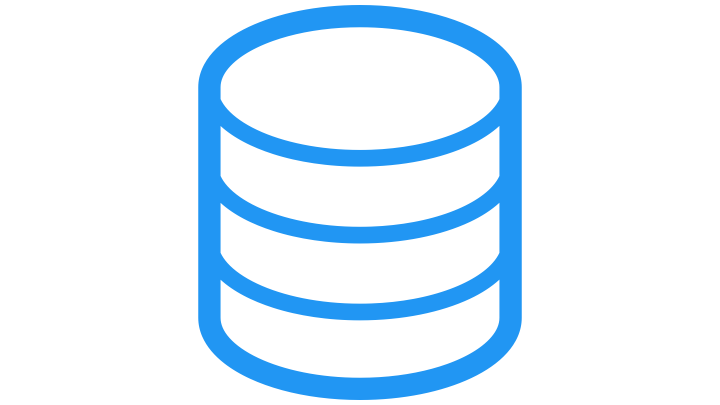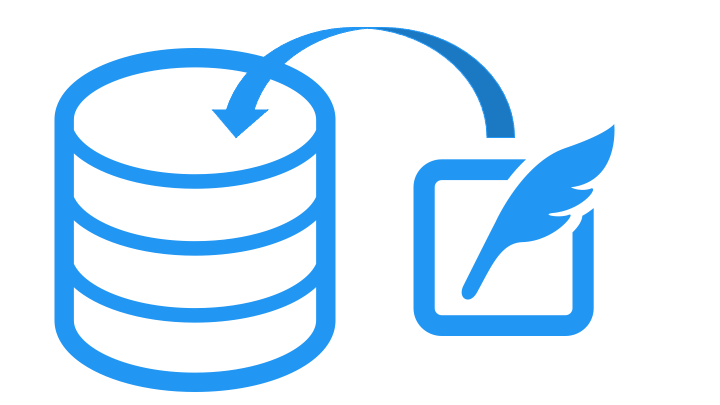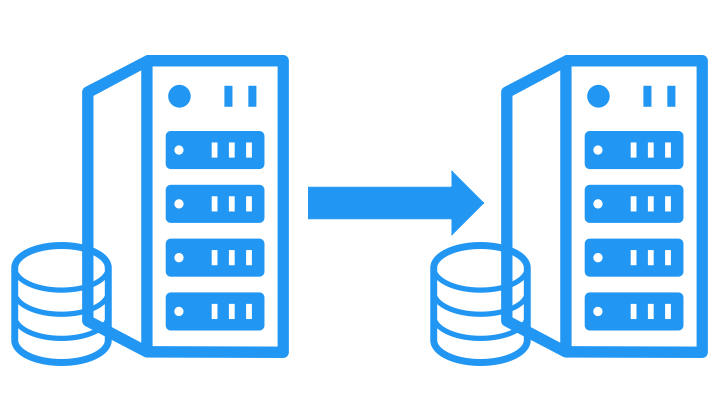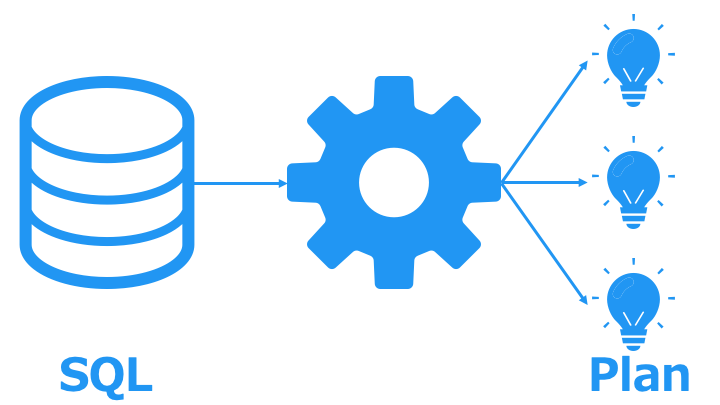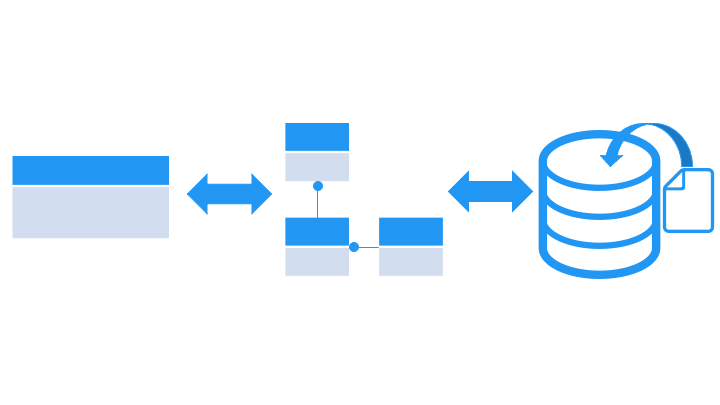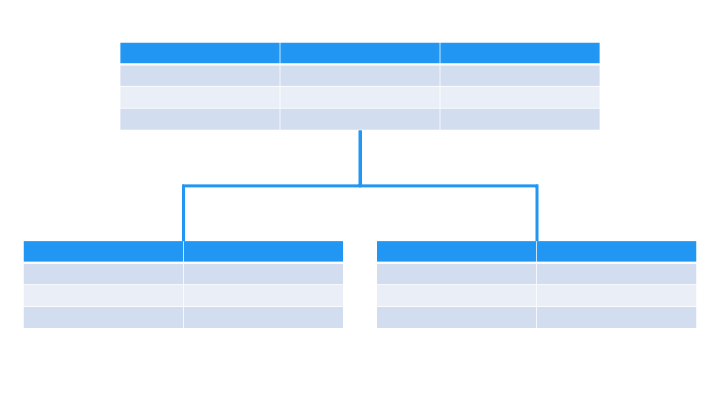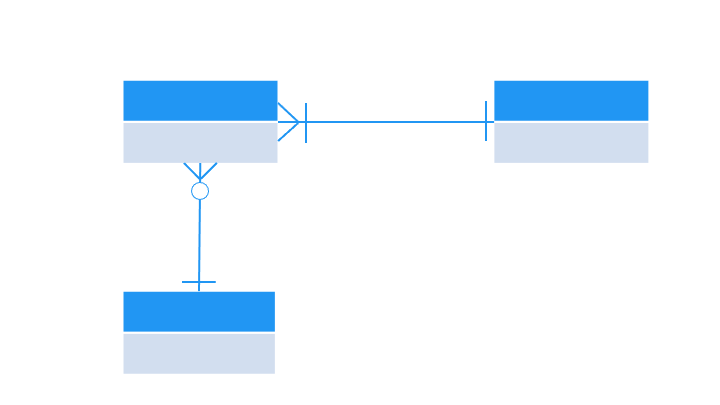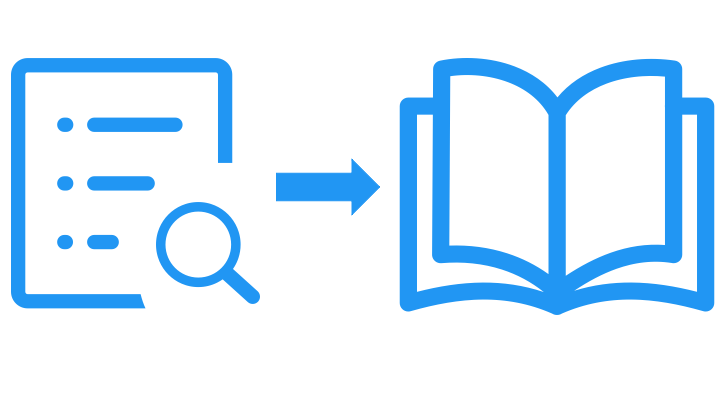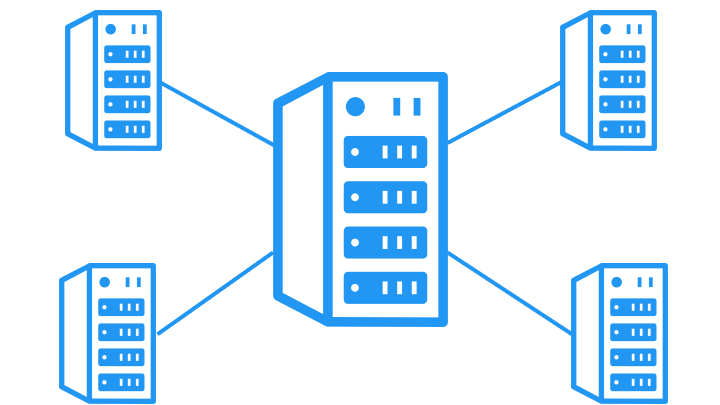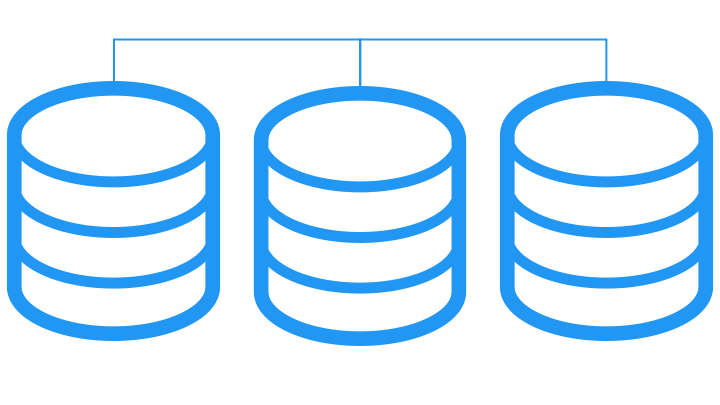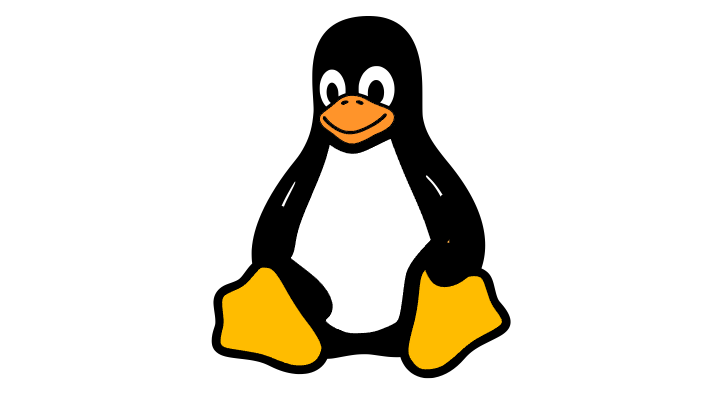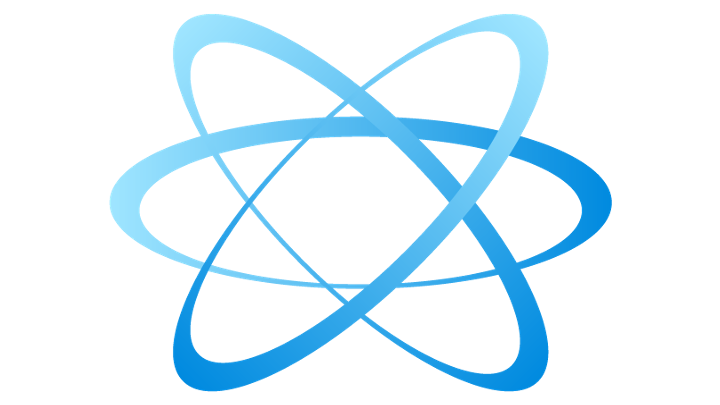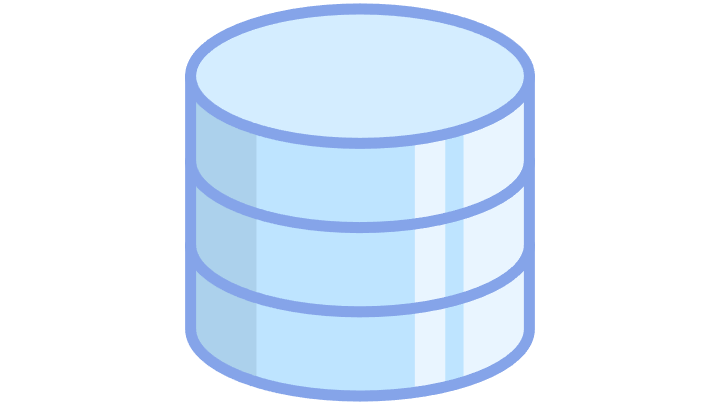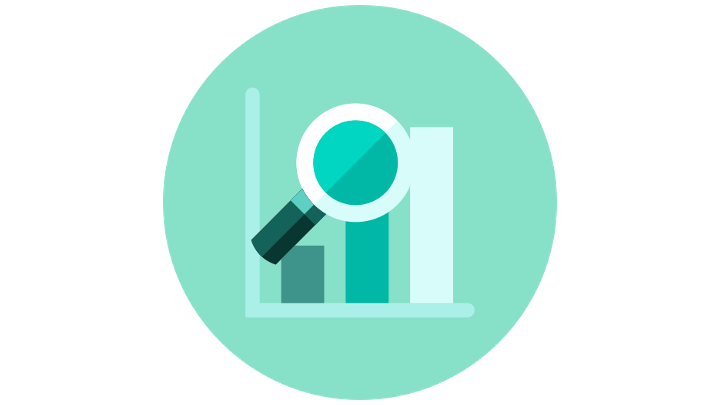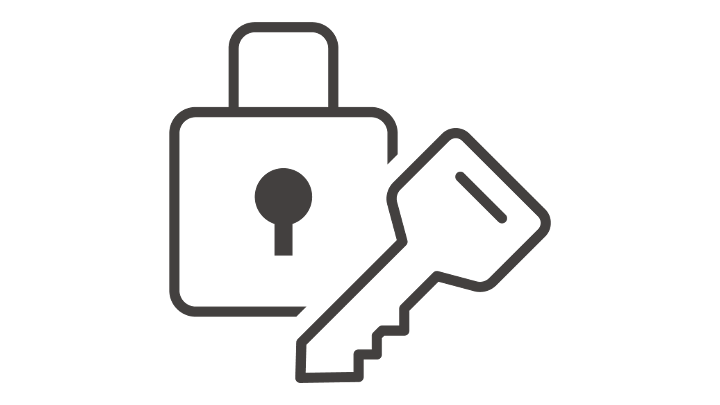結論から。コマンドは以下です。解説は後述します。
sudo dnf install -y mysql-community-server
sudo systemctl start mysqld
sudo cat /var/log/mysqld.log | grep "temporary password"
mysql -u root -p
初期パスワードは端末 (ターミナル) に表示された以下の部分です。
「temporary password is generated for root@localhost: <これ>」
初期パスワードを変更しないと使えないので、以下のコマンドで変更します。
SET PASSWORD = '大文字・小文字・数字・記号のすべてを含む好きなパスワード';
| 関連記事:データベースの基礎知識編 | |||||
|---|---|---|---|---|---|
| 関連記事:データベース設計 | |||||
|---|---|---|---|---|---|
| 学習ロードマップ | |||||
|---|---|---|---|---|---|
インストール
リポジトリのインストール
※赤線部分は、こちらを参考に、対応する OS のバージョンに変更してください。
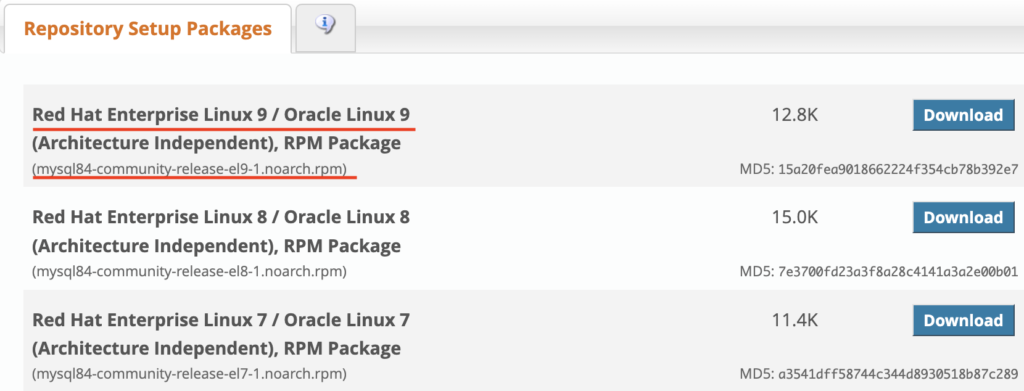
サーバーとクライアントをインストール
sudo dnf install -y mysql-community-server
dnf が依存関係を解決する際に、MySQL クライアントも一緒にインストールしてくれます。
MySQL デーモンを起動
sudo systemctl start mysqld
パスワードとログイン
MySQL の初期パスワードを確認
sudo cat /var/log/mysqld.log | grep "temporary password"
2021-09-09T14:30:31.123132Z 6 [Note] [MY-010454] [Server] A temporary password is generated for root@localhost: パスワードが書いてあります
MySQL にログイン
mysql -u root -p
Enter password:
先程確認したパスワードを入力します。
MySQL8.0 のパスワードを変更
SET PASSWORD = '大文字・小文字・数字・記号のすべてを含む好きなパスワード';
これで MySQL が利用できるようになりました。
実行可能な SQL コマンドの一覧を知りたい場合は、以下の記事をご覧ください。
関連記事
| 関連記事:データベースの基礎知識編 | |||||
|---|---|---|---|---|---|
| 関連記事:データベース設計 | |||||
|---|---|---|---|---|---|
| 学習ロードマップ | |||||
|---|---|---|---|---|---|